Для создания материалов в 3ds Max есть специальный редактор Material Editor. Открывается он через главное меню Rendering или клавишей <M>. Начиная с версии 3ds Max Design 2011 окно редактора материалов поменяло свой привычный вид и стало выглядеть как на рисунке. 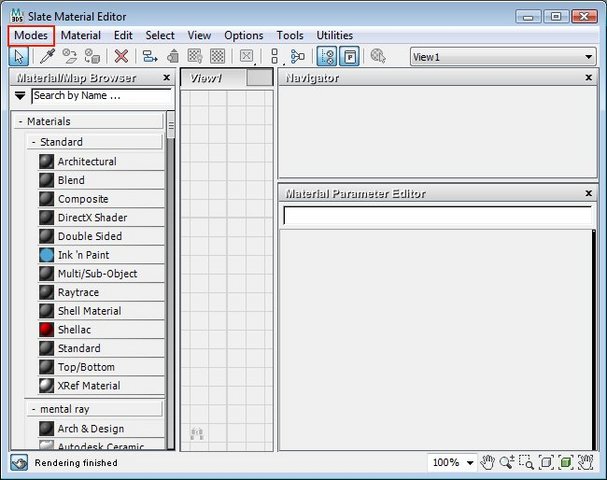
На мой взгляд интерфейс Slate Material Editors не очень удобен, поэтому я предпочитаю работать со стандартным интерфейсом редактора, который можно выбрать командой из меню Modes – Compact Material Editors. Порядок создания простейшего материала:
1. Выберите тип материала (рис.2). Без сомнений, материал типа Standard применяется наиболее часто в 3ds Max.
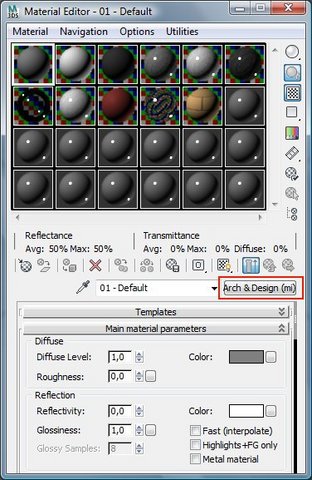
Рис. 2. Окно Material Editor - стандартный интерфейс редактора материалов,
кнопка для выбора типа материала
Чтобы выбрать тот или иной тип материала, нужно выделить любой слот и щелкнуть либо по кнопке Get Material (Получить материал) , либо по кнопке, на которой уже обозначен тип материала из активного слота, и в открывшемся окне Material/Map Browser в свитке Materials выбрать необходимый тип (рис. 3).
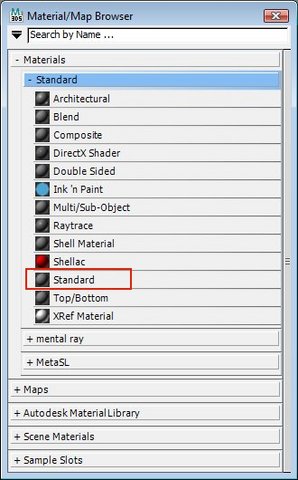
Рис. 3. Выбор типа материала
2. Введите название материала в строку имени, в которой по умолчанию задано имя 01 — Default (рис.4). Всегда давайте имя
создаваемому материалу, это пригодится в дальнейшей работе.
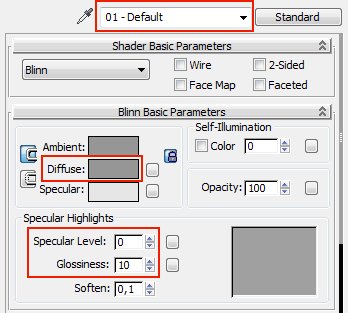
Рис. 4. Имя материала. Свиток Blinn Basic Parameters
3. Разверните свиток Blinn Basic Parameters.
В этом свитке настраиваются базовые параметры материала, такие как цвет, блики, самосвечение и простая прозрачность.
Но обо всем по порядку. Сначала задается цвет материала. Для этого щелкните по серому прямоугольнику около слова Diffuse (рис.4). Откроется диалоговое окно Color Selector (Выбор цвета). В этом окне можно задать любой цвет. В дальнейших примерах, чтобы точно определить цвет, я буду использовать цветовую модель RGB (рис. 5).
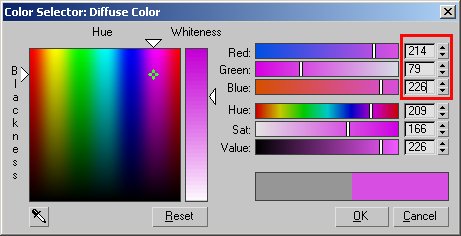
Рис. 5. Диалоговое окно Color Selector
Выбрав необходимый цвет, закройте диалоговое окно Color Selector, нажав кнопку OK.
Ниже диффузного цвета находится настройка Specular — это цвет зеркального блика. У большинства материалов блик светлый, поэтому можно оставить этот цвет без изменений. Если есть необходимость, то можно выбрать цвет таким же образом, как в параметре Diffuse.
Переходим к силе блика.
За яркость блика отвечает параметр Specular Level (Яркость блика). Увеличьте яркость блика с 0 до 60, потянув за стрелки (рис.6), или введите значение в числовое поле с клавиатуры. Обратите внимание на изменение блика на образце материала
в слоте.
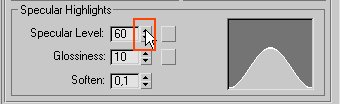
Рис. 6. Параметр Specular Level
Следующий параметр Glossiness позволяет задать глянцевитость материала.
4. Назначьте материал на объект. Для этого выделите любой объект в сцене и в редакторе материалов нажмите кнопку Assign Material to Selection (рис.7).
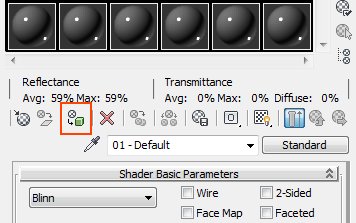
Рис. 7. Кнопка Assign Material to Selection
5. Визуализируйте сцену (нажатием клавиш <Shift + Q>). Большинство материалов полноценно выглядят только при визуализации.
В новом интерфейсе редактора материалов создать простейший материал можно так: 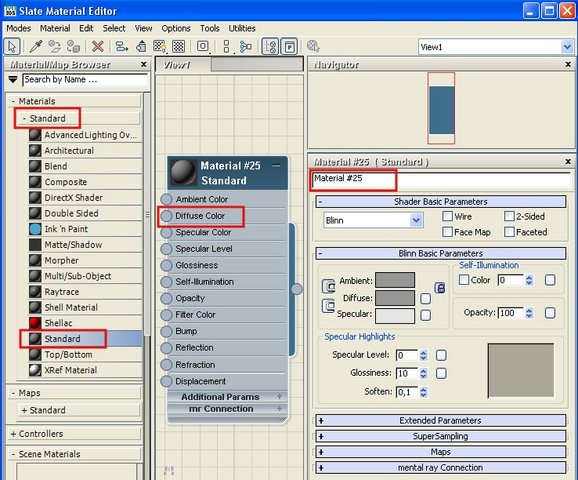
Источник: http://3dmaster-ru.livejournal.com/732.html | 

